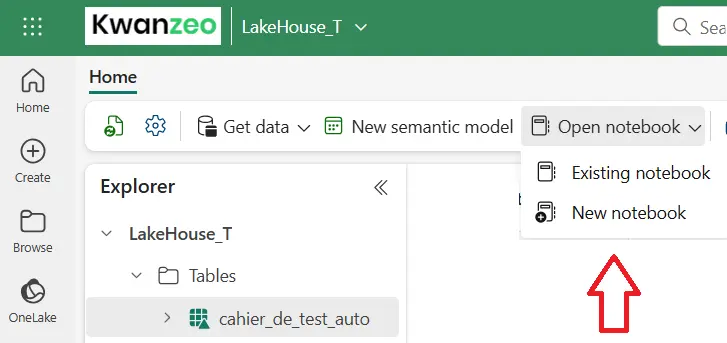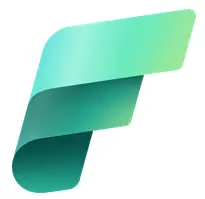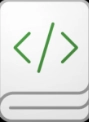
Notebook dans Fabric
Le Notebook dans Microsoft Fabric est un outil permettant de développer des tâches Apache Spark et des expériences d’apprentissage automatique. Il sert d’environnement interactif basé sur le Web dans lequel les data scientists et les ingénieurs de données peuvent écrire du code, en utilisant des visualisations riches et du texte Markdown.
Les ingénieurs de données utilisent des Notebooks pour des tâches telles que l’ingestion, la préparation et la transformation des données.
Les data scientists les exploitent pour créer des solutions d’apprentissage automatique, notamment la création d’expériences, de modèles, le suivi et le déploiement.
Les Notebooks nous permettent d’écrire du code dans une variété de langages et de créer un commentaire à côté de notre code à l’aide de cellules interactives.
Ils sont également intégrés à Lakehouses et fournissent un système intégré de fichiers qui peut être utilisé pour stocker des fichiers arbitraires, associés d’une manière ou d’une autre au Notebooks.
Par ailleurs, ils sont constitués de cellules, qui sont des blocs individuels de code ou de texte pouvant être exécutés indépendamment ou en groupe.
Les Notebooks dans Fabric prennent actuellement en charge quatre langages Apache Spark :
- PySpark (Python)
- Spark (Scala)
- Spark SQL
- SparkR
Pourquoi choisir les Notebooks dans Fabric ?
Microsoft Fabric Notebook permet également aux utilisateurs de partager facilement des documents avec d’autres personnes pour collaborer et formuler des commentaires. Grâce à sa facilité d’utilisation et à sa capacité à accéder et analyser rapidement les données, Azure Notebooks est un outil essentiel pour les data scientists, les développeurs et les chercheurs.
Avantages
Limites des Notebooks dans Fabric
Quand utiliser les Notebooks dans Fabric ?
Comment Créer un Notebook ?
Dans Fabric, choisissez Data Engineering:
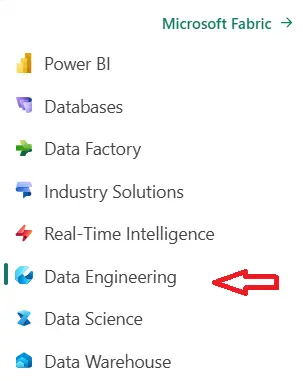
Des options vous seront présentées, telles que la création d’une nouvelle définition de Lakehouse, de Notebook ou de tâche Spark. Cliquez sur Notebook :
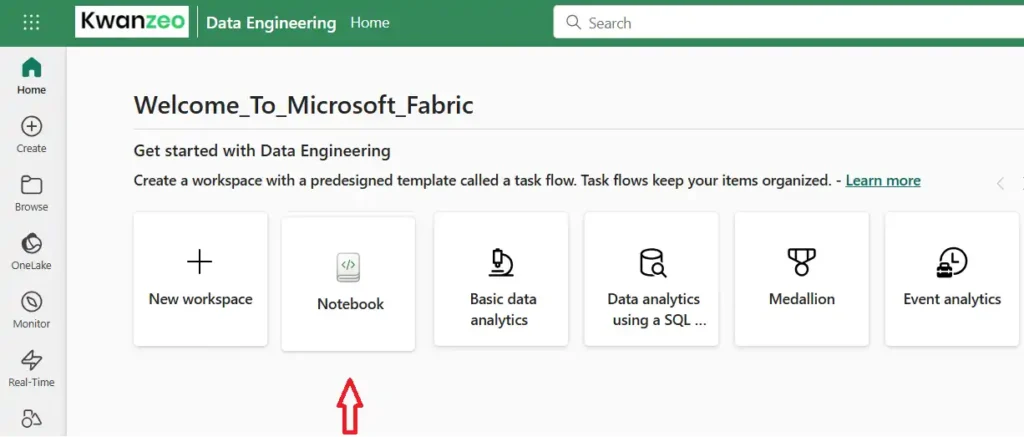
Le Notebook vide s’ouvrira :
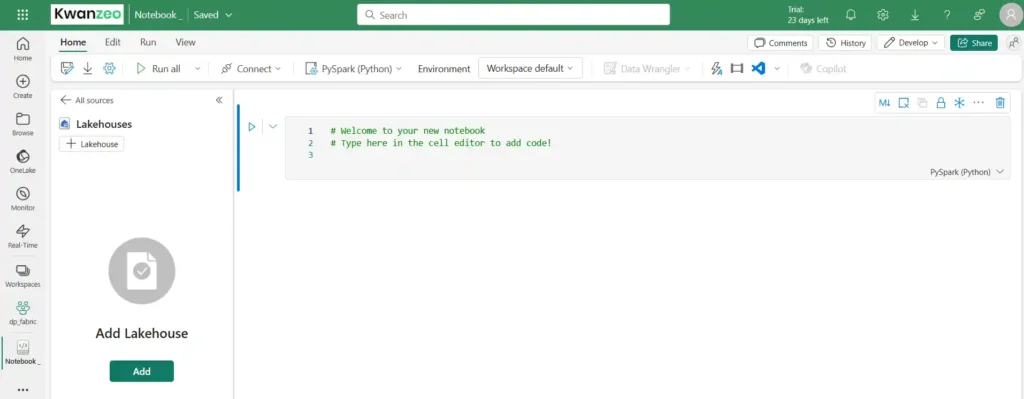
Dans le coin supérieur gauche, vous pouvez modifier le nom du Notebook :
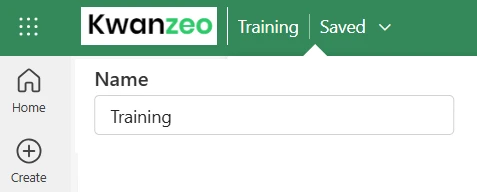
Dans l’explorateur Lakehouse, vous pouvez ajouter un Lakehouse existant au Notebook ou en créer un nouveau :
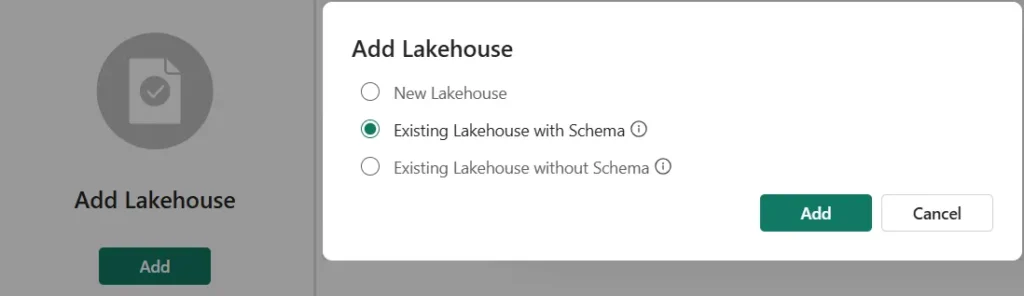
Lors de l’ajout d’un Exisiting Lakehouse, vous serez redirigé vers le hub de données OneLake, où vous pourrez choisir entre les Lakehouses existantes :
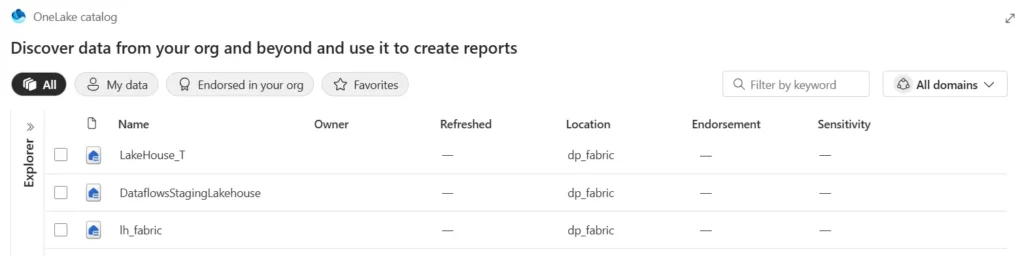
Une fois que vous avez choisi le Lakehouse, il sera ajouté au Notebook et vous pourrez afficher les tables, dossiers et fichiers existants dans l’explorateur Lakehouse :
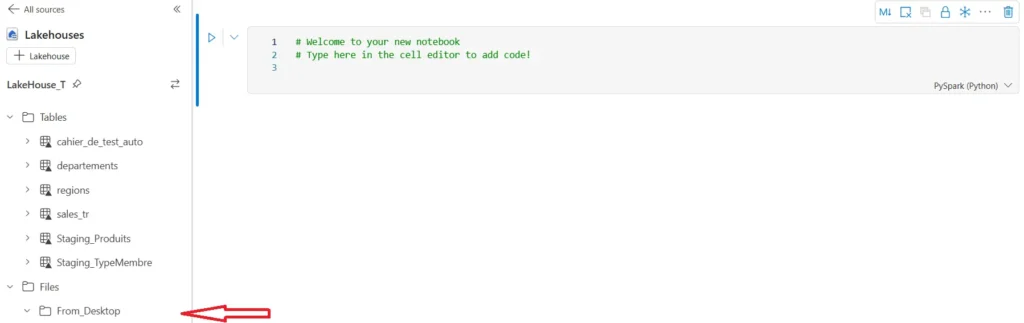
Une autre option de créer un nouveau Notebook est disponible lorsque vous êtes à l’intérieur de Lakehouse. Vous pouvez créer un nouveau Notebook ou y ouvrir un existant :